- პირველი მეთოდი, რომელსაც შეუძლია შეცვალოს Windows 10 ვიდეო პლეერის პრობლემები, მოიცავს პანელის გამოყენებას.
- თუ ამ შეცდომის გვერდის ავლით ვერ შეძლებთ, თქვენ უნდა იფიქროთ სხვა ვიდეო პლეერის შესახებ.
- ჯერ მზად არ ხართ ცვლილებისთვის? შემდეგ, შეამოწმეთ ეს განყოფილება Windows Media Player.
- ჩვენს Windows 10 პრობლემების მოგვარების ცენტრი თქვენ ნახავთ რამდენიმე გამოსავალს, ყველა პრობლემის მოსაგვარებლად.
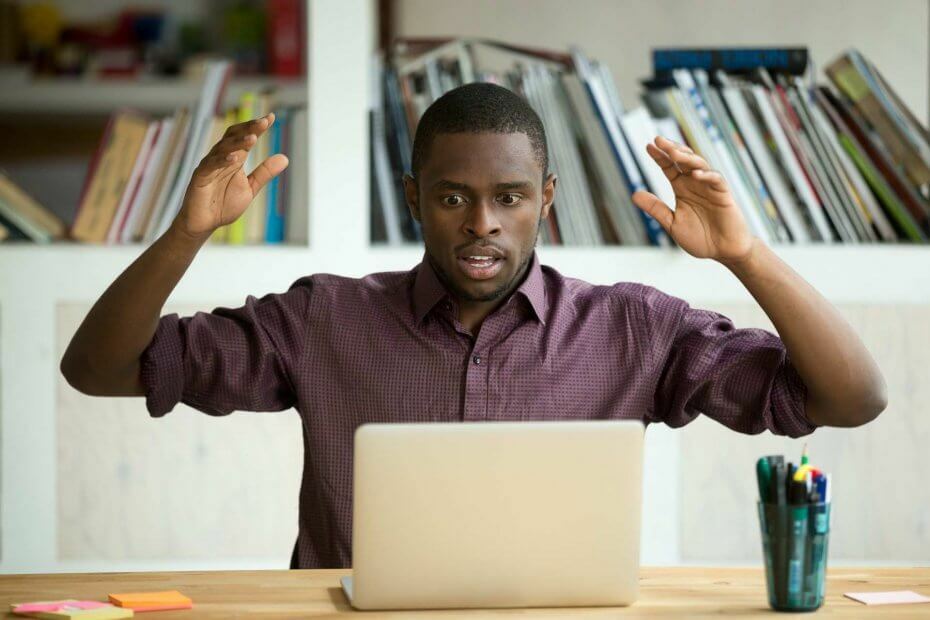
- ჩამოტვირთეთ Restoro PC Repair Tool რომელსაც გააჩნია დაპატენტებული ტექნოლოგიები (პატენტი ხელმისაწვდომია) აქ).
- დააჭირეთ დაიწყეთ სკანირება Windows– ის პრობლემების მოსაძებნად, რომლებიც შეიძლება კომპიუტერის პრობლემებს იწვევს.
- დააჭირეთ შეკეთება ყველა თქვენი კომპიუტერის უსაფრთხოებასა და მუშაობაზე გავლენის მოსაგვარებლად
- Restoro გადმოწერილია 0 მკითხველი ამ თვეში.
თუ თქვენ იყენებთ Windows 10 ოპერაციულ სისტემას, შეიძლება განიცადოთ რამდენიმე პრობლემა ვიდეო პლეერი.
თუ თქვენ ცდილობთ მუშაობის ხანგრძლივი დღის შემდეგ ფილმის ნახვას ან თავისუფალ დროს მუსიკალური ვიდეოს გაშვებას, ამ საკითხის გაღიზიანება იწვევს.
ეს ხელს შეგიშლით ვიდეო ფაილის გახსნაში ან მაშინაც კი, თუ გახსნით, ვიდეო არ ითამაშებს იმ ხარისხით, როგორიც გსურთ.
დაშიფრული ვიდეოს სხვა ფორმატში გაშვება, მაშინ ის, რაც თქვენ გაქვთ სისტემაში ან მხარდაჭერილი აპარატურა, შეეცდება გამოიყენოთ პროგრამული უზრუნველყოფის დეკოდერი თქვენი ვიდეოს დასაკრავად Windows Microsoft სისტემებში.
ამ პროგრამული უზრუნველყოფის დეკოდერის გამოყენება საჭირო უფასო CPU მეხსიერების გარეშე, ის, სავარაუდოდ, არ ითამაშებს ისე, როგორც საჭიროა ან საერთოდ არ დაიწყება.
როგორ მოვაგვარო ვიდეოს დაკვრის პრობლემები Windows 10-ზე?
1. შეასწორეთ საკითხი პანელიდან

- დააჭირეთ ღილაკს ვინდოუსი და X.
- ეს თქვენთან მიიყვანთ Მართვის პანელი სისტემის.
- მოდით აკრიფოთ ფანჯარაში წარმოდგენილი საძიებო ველი Ძალა.
- დააჭირეთ ღილაკს (მარცხენა დაჭერით) დენის გეგმის რედაქტირება ხატი, რომელიც გაჩნდა ძებნის დასრულების შემდეგ.
- დააჭირეთ ღილაკს (მარცხენა დაჭერით) შეცვალეთ მოწინავე დენის პარამეტრები.
- შემდეგ, თქვენ უნდა დააჭიროთ ღილაკს პროცესორის ენერგიის მართვა.
- ამ ფანჯრიდან ჩვენ შეგვიძლია გადავიდეთ პროცესორის მაქსიმალური მდგომარეობა და იქიდან აირჩიეთ მაქსიმალური პროცენტული CPU, რომელზეც გსურთ თქვენი კომპიუტერი იყოს, როდესაც ის ელექტროენერგიის მიწოდებაშია ჩართული.
- განათავსეთ მაქსიმალური პროცესორი მდგომარეობაში 100% -ით.
- Დააკლიკეთ კარგი და ფანჯარა დახურა.
- გადატვირთეთ კომპიუტერი.
- შეეცადეთ ხელახლა გაუშვათ ვიდეო და ნახეთ, ამჯერად იმუშავებს თუ არა.
ჩვეულებრივ, თქვენი პროცესორი იმუშავებს მისი სრული სიმძლავრის მაქსიმუმ 60% -ით, თუ იგი ჩართულია კვების ბლოკში.
ამ სახელმძღვანელოში CPU პროცენტის მაქსიმალურ შესაძლებლობებს გავზრდით, რათა თუ სისტემა იყენებს პროგრამული უზრუნველყოფის დეკოდერს ვიდეოს დასაკრავად, მასთან დაკავშირებული პრობლემები არ გექნებათ.
თქვენ უნდა შეხვიდეთ როგორც ადმინისტრატორი, ზემოთ მოცემული ნაბიჯების შესასრულებლად.
თქვენ ვერ გახსნით პანელს? გადახედეთ ნაბიჯ ნაბიჯ ამ სახელმძღვანელოს, რომ იპოვოთ გამოსავალი.
2. სცადეთ სხვა ვიდეო პლეერი

ვიდეო პლეერისთვის ამდენი გამოსწორება არ არსებობს, ამიტომ არც ისე ბევრი გადაწყვეტილებაა გასათვალისწინებელი.
ზემოთ მოცემული სახელმძღვანელო სიცოცხლისუნარიანია, მაგრამ შესაძლოა რთული იყოს ზოგიერთისთვის, განსაკუთრებით მაშინ, როდესაც პრობლემა უფრო სპეციფიკურია.
ამ შემთხვევაში, თქვენ ვერ გადაჭრით ამ პრობლემას უფრო რადიკალური გადაჭრის გარეშე, რაც გულისხმობს მოთამაშის შეცვლას. Cyberlink PowerDVD 20 – სთან შეგუება არ საჭიროებს სპეციალურ შესაძლებლობებს.
მოსახერხებელი დიზაინისა და მარტივი ფუნქციების ჩამონათვალის საშუალებით, მაგალითად, ორგანიზებული შინაარსის ერთ ადგილზე განთავსება ან უწყვეტი დაკვრა, ეს მულტიმედიური აპლიკაცია იქცევა სავალდებულოდ.

Cyberlink PowerDVD 20
როდესაც Windows 10 ვიდეო პლეერი ვერ იმუშავებს სწორად, PowerDVD 20 შედის თქვენი გასართობი გამოცდილების გადასადგენად!
ეწვიეთ ვებგვერდს
ეს ასე ძნელი იყო? გვაცნობეთ თქვენი აზრი იმის შესახებ, თუ როგორ შეიძლება ამ სტატიის გაუმჯობესება რაიმე ფორმით და ისიამოვნოთ თქვენი ვიდეოებით ვინდოუსი 10.
მომხმარებლებმა ასევე შეიძლება გაიგონ სასარგებლო რჩევები შემდეგ კითხვებზე პასუხის ძიებისას:
- როგორ დავაფიქსიროთ დაჭრილი ვიდეოს დაკვრა Windows 10 მედია ფლეერი - ამ საკითხის მოგვარებისას, თქვენი ვიდეოს დრაივერის პროგრამული უზრუნველყოფის განახლება და ვიდეო აპარატურის აჩქარების შემცირება უნდა იყოს თქვენი პირველი მოქმედება.
- რა განაპირობებს beltering და glitching ვიდეოს დაკვრაში? - მომხმარებლებმა, რომლებიც ამ კითხვაზე პასუხებს ეძებენ, უნდა გაითვალისწინონ, რომ კორუმპირებული ვიდეო პროგრამული უზრუნველყოფა და ინტერნეტის ნელი კავშირები შეიძლება გამოიწვიოს ამ პრობლემებს.
 კიდევ გაქვთ პრობლემები?შეასწორეთ ისინი ამ ინსტრუმენტის საშუალებით:
კიდევ გაქვთ პრობლემები?შეასწორეთ ისინი ამ ინსტრუმენტის საშუალებით:
- ჩამოტვირთეთ ეს PC სარემონტო ინსტრუმენტი TrustPilot.com– ზე შესანიშნავია (ჩამოტვირთვა იწყება ამ გვერდზე).
- დააჭირეთ დაიწყეთ სკანირება Windows– ის პრობლემების მოსაძებნად, რომლებიც შეიძლება კომპიუტერის პრობლემებს იწვევს.
- დააჭირეთ შეკეთება ყველა დაპატენტებულ ტექნოლოგიებთან დაკავშირებული პრობლემების გადასაჭრელად (ექსკლუზიური ფასდაკლება ჩვენი მკითხველისთვის).
Restoro გადმოწერილია 0 მკითხველი ამ თვეში.
![Windows Media Player ვერ შეცვლის ალბომის ხელოვნებას [FIX IT LIKE A PRO]](/f/5f99c63a213ea515d41ea8798dc6094d.jpg?width=300&height=460)